 vlc media player电脑版是一个操作非常简单的媒体播放器,支持多种音频视频格式(MPEG-1, MPEG-2, MPEG-4, DivX, mp3, ogg…)和流媒体协议。特别值得一提的是它能直接播放未下载完整的多媒体文件,值得一试。
vlc media player电脑版是一个操作非常简单的媒体播放器,支持多种音频视频格式(MPEG-1, MPEG-2, MPEG-4, DivX, mp3, ogg…)和流媒体协议。特别值得一提的是它能直接播放未下载完整的多媒体文件,值得一试。
| 相关软件 | 版本说明 | 下载地址 |
|---|---|---|
| Winamp Standard | v5.6.5.3438 | 查看 |
软件简介
Windows版本也有不小的进步,尤其是可以播放rar压缩包内的多个视频文件,不必再逐一解压,不过表面上看不出太大变动,Mac OS X上有的它早都有了,更多的还是底层优化。VideoLAN还在争取将VLC移植到iOS系统上,支持iPhone、ipad,不过大概一年前VLC应用曾被赶出App Store,不知道这次打算如何应对。
各大平台,能够播放地球上现有的几乎所有格式。vlc media player电脑版是第一款在 Win/Lin/Mac 平台上均实现硬件加速的播放器。即使在硬件加速之前,VLC 的性能也已臻化境。
这不是免费的视频播放唯一的选择,但它是最好的之一,在版本1的功能更新升级作出值得很好。
用户现在可以得到帧由帧的高级控制,完全可定制的工具栏,所以你只需要能有你在界面的按钮,还有的AirTunes流媒体,而且有更好的在gtk环境的集成。随着改进,vlc media player电脑版继续提供了广泛视频和音频格式支持,包括OGG格式,MP2,MP3,MP4,DIVX,像AES3数据高清编解码器,Raw Dirac强大的支持,甚至支持回放压缩文件。
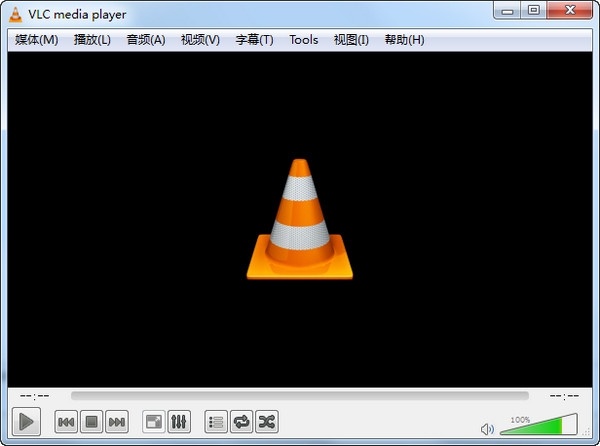
最具特色的功能是可以边下载边观看Divx媒体文件,并可以播放播放不完全的avi文件。
中文设置方法
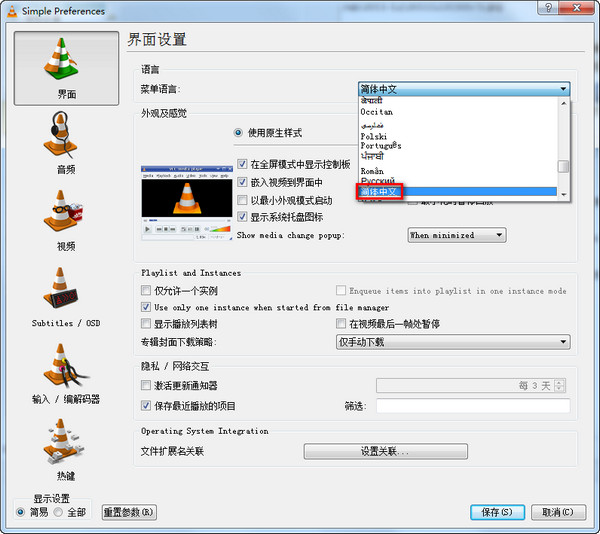
用VLC做组播服务
VLC Media Player不仅可以播放各类音视频文件,还可以做为组播服务器来发送组播信号。
1、打开码流文件
点击菜单栏中的「File」,在弹出的下拉菜单选择「Open File…」选项。
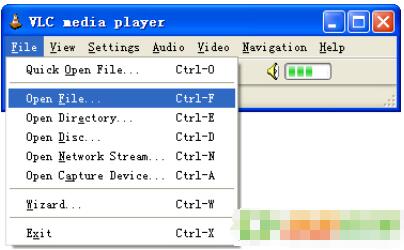
此时,会弹出文件打开窗口,
在文件打开窗口,可以在输入框内输入要打开的码流文件的路径和文件名,也可以点击「Browser…」按钮在电脑中浏览选择。
2、设置码流输出
选定打开的文件后,点击文件打开窗口下方的「Streamoutput」选框,此时「Settings…」按钮会变为有效状态,点击该按钮,会弹出输出码流设置窗口。
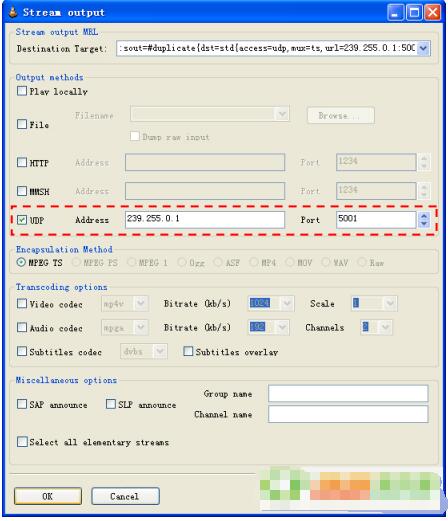
输出码流设置窗口
在输出码流设置窗口中,点击「UDP」选框,此时,后面的地址(Address)和端口(Port)
输入框变为有效状态。在这里输入需要参数即可。
举例:Address 239.255.0.1Prot 5001
设置完成后,点击下面的「OK」按钮,输出码流设置窗口关闭,返回到文件打开窗口;点击文件打开窗口中的「OK」按钮,所有设置完成,VLC开始发送组播信号。
VLC Media Player发送组播时,当码流播放完毕时,组播会停止;如果希望VLC始终发送,可以设置为码流循环播放方式。具体方法是:点击VLC主界面中的播放列表按钮,屏幕上会弹出播放列表窗口,如下图所示:
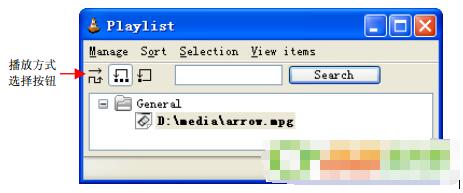
播放列表窗口
在播放列表窗口,有三种播放方式的选择,其图标与播放方式的对应关系如下:
表示无序播放方式, 表示全部循环方式, 表示单个循环方式


 酷我音乐播放器 绿色专业版v9.3.5.0
酷我音乐播放器 绿色专业版v9.3.5.0
 全民k歌 电脑版 v3.19.202.222
全民k歌 电脑版 v3.19.202.222
 itunes软件 官方媒体版
itunes软件 官方媒体版
 酷狗音乐 绿色精简版
酷狗音乐 绿色精简版
 Y2002音乐 电脑版 v2.7.1.6
Y2002音乐 电脑版 v2.7.1.6
 铃声多多电脑版 电脑版
铃声多多电脑版 电脑版































